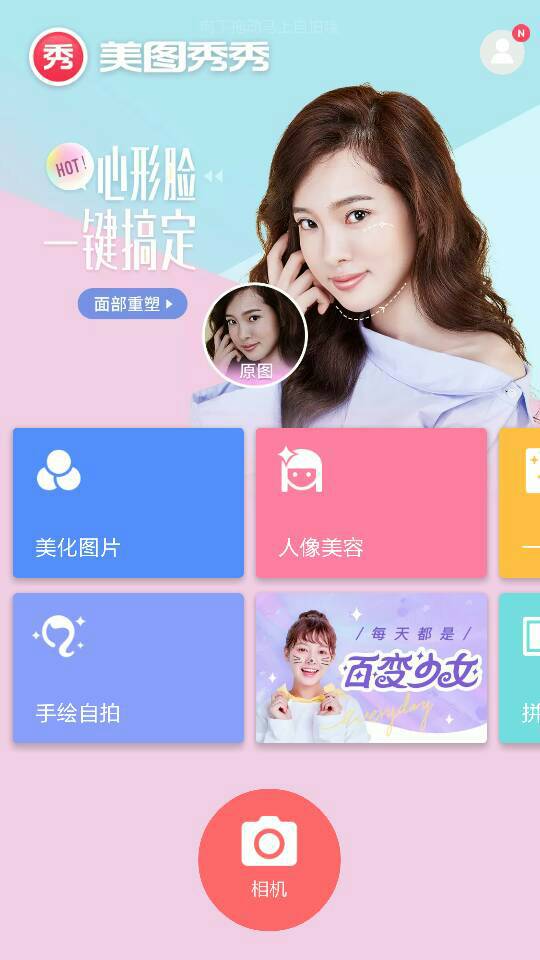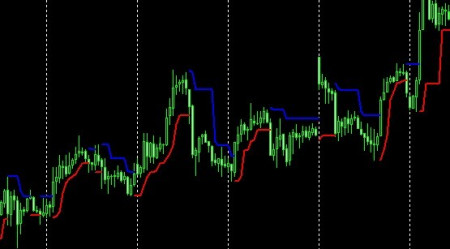一、如何把照片改成2寸
1、电脑打开Photoshop,然后点击新建
2、在新建页面,把单位改为厘米,然后输入2寸图片的尺寸3.5*5.3cm,2寸照像素413*626,分辨率设置为300。
3、点击创建后,就可以创建好一个2寸的画布了。
4、直接把照片拖进画布中,按Shift键拖动大小,调整好后,Ctrl+回车就可以了。
5、Ctrl+Shift+S进入保存页面,保存类型设置JPEG。
6、点击保存后,2寸照就做好了。
平时生活中最常用的证件照就是一寸照和二寸照,他们的具体尺寸分别是:
一寸照:2.5cm × 3.5cm(尺寸),295px × 413px(像素)
二寸照:3.5cm × 5.3cm(尺寸),413px × 626px(像素)
证件照的背景颜色常用的有红底、蓝底和白底,具体参数如下:
白色:R 255,G255,B255
红色:R 255,G0,B0
蓝色:R 67,G142,B219
二、二寸照片大小怎么调
; 你好!
这个你会一点PS的话在PS中处理很简单,这样做:
在PS中打开照片(证件照),执行:“图像”——“图像大小”,打开“图像大小”对话框中,首先在最下方的分辨率选框中输入300dpi的分辨率值,然后,中间的图像尺寸大小框中输入宽3.5厘米,高5.3厘米(注意单位要选择正确),在上方图像大小框中的值就不管了(应该是413*626像素), 其他选择默认,点击确定即可。
如果要让图片人物不变形,或者需要裁切图片的话,在执行上面操作前需要对图片进行裁剪,在工具箱中选择裁切工具,裁剪后的图片尺寸应该是413像素*626像素的倍数。
最后选择文件——存储为,打开对话框选择文件保存路径、文件格式等,点击确定,出现JPEG选项,选择压缩比,观察文档大小直至需要值即可,点击确定。
希望我的回答会帮到你。